Diese Anleitung bezieht sich auf das Office 365 für Schülerinnen und Schüler, welches unter der Domain @lgs-hu.eu läuft.
Lehrkräfte können, mit ihrem Office 365 Account, mit der Domain @lgs-hu.eu, für ihre Kruse und Klassen Gruppen zur Zusammenarbeit erstellen.
Die Gruppennamen müssen folgendem Schema entsprechen:
[Jahrgangsstufe+Schulform/Klasse] [Schuljahr] [Lehrerkürzel] [Fach]
Beispiele für Lehrkraft Max Mustermann
11GEI 2020 MusM Mathe
12BG 2020 MusM Geschichte
11Bü1 2020 MusM Deutsch
10BÜA 2020 MusM Englisch
12FD1 2020 MusM Datenbanken
Anleitung
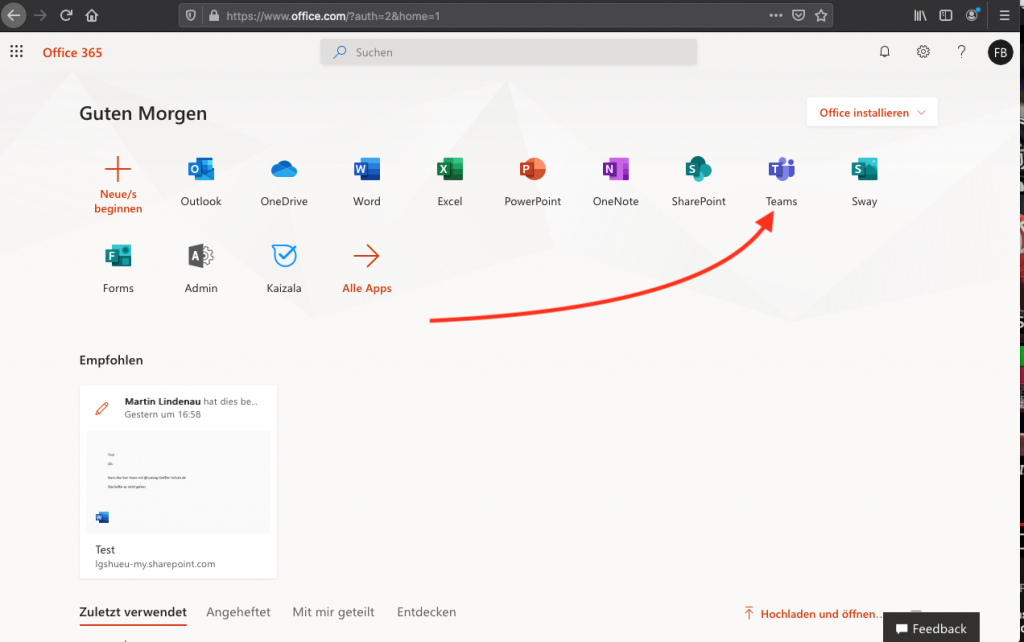
Loggen Sie sich auf office.com ein. Dort finden Sie in der Übersicht die Teams-App.
Sie können Teams im Browser oder als Download auf Ihrem Rechner nutzen.
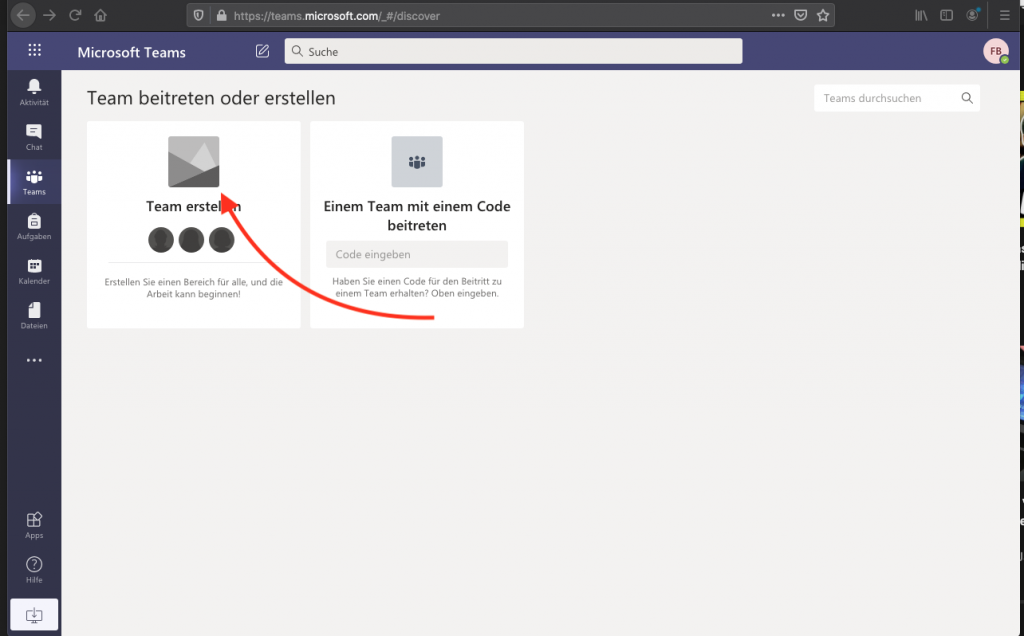
Beim ersten Login finden Sie noch keine eingerichteten Teams. Klicken Sie hier auf “Team erstellen”.
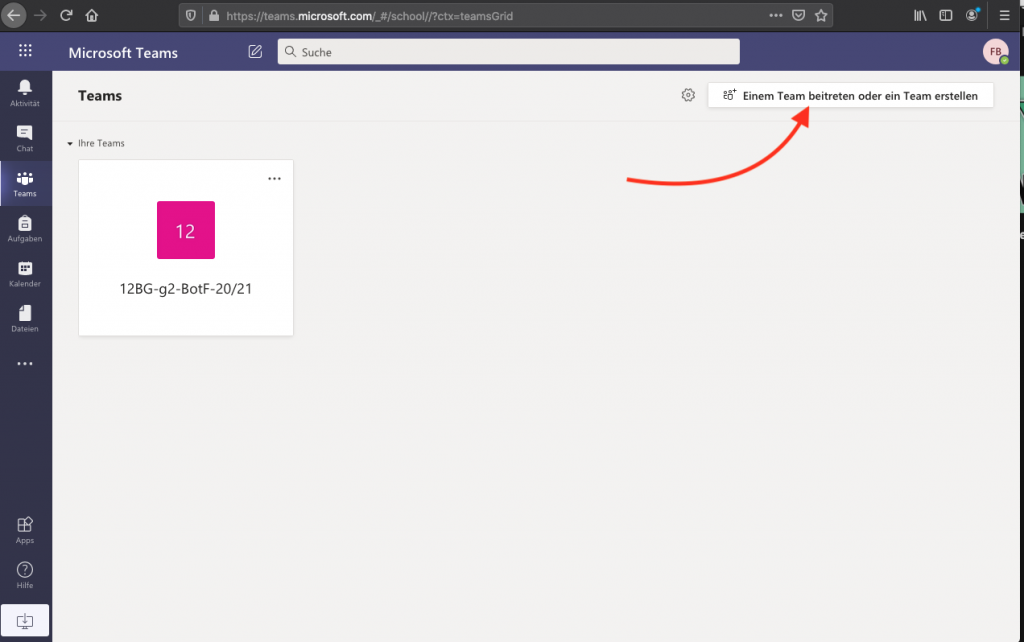
Wenn Sie bereits Teams erstelle haben, müssen Sie zuerst auf “Einem Team beitreten oder ein Team erstellen” aufrufen.
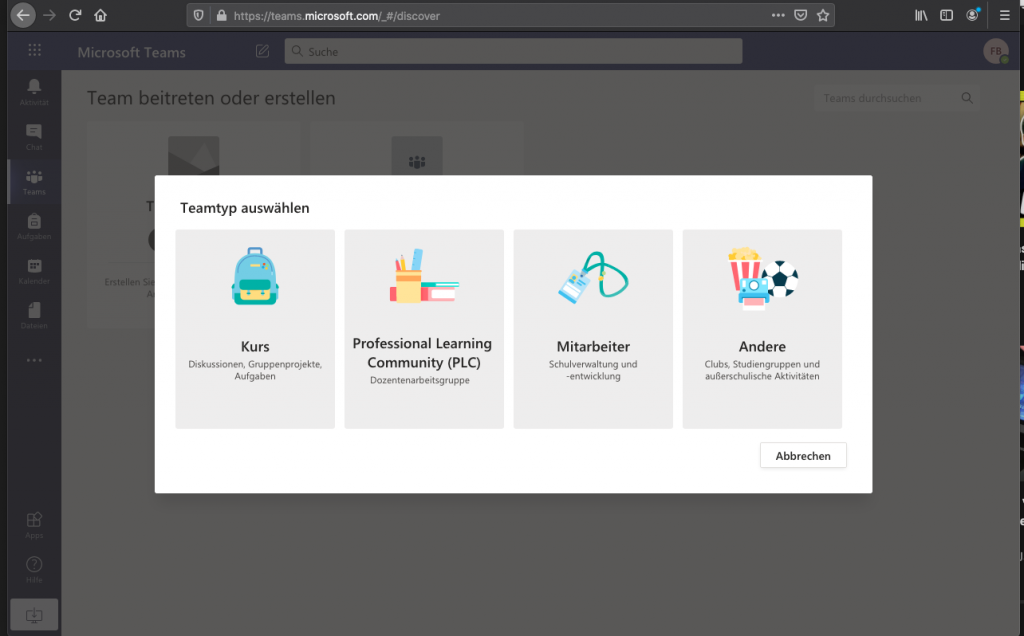
Wählen Sie die Art des Teams aus. Für die Arbeit in Ihrem Unterricht, wählen Sie “Kurs”.
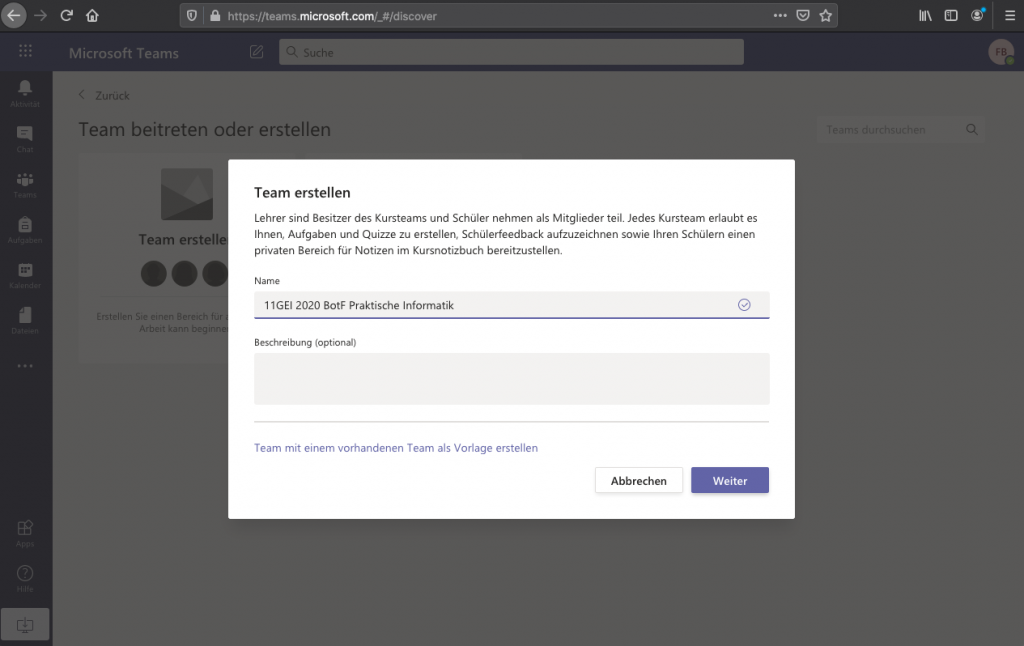
Benennen Sie die Gruppe nach dem oben aufgezeigten Schema.
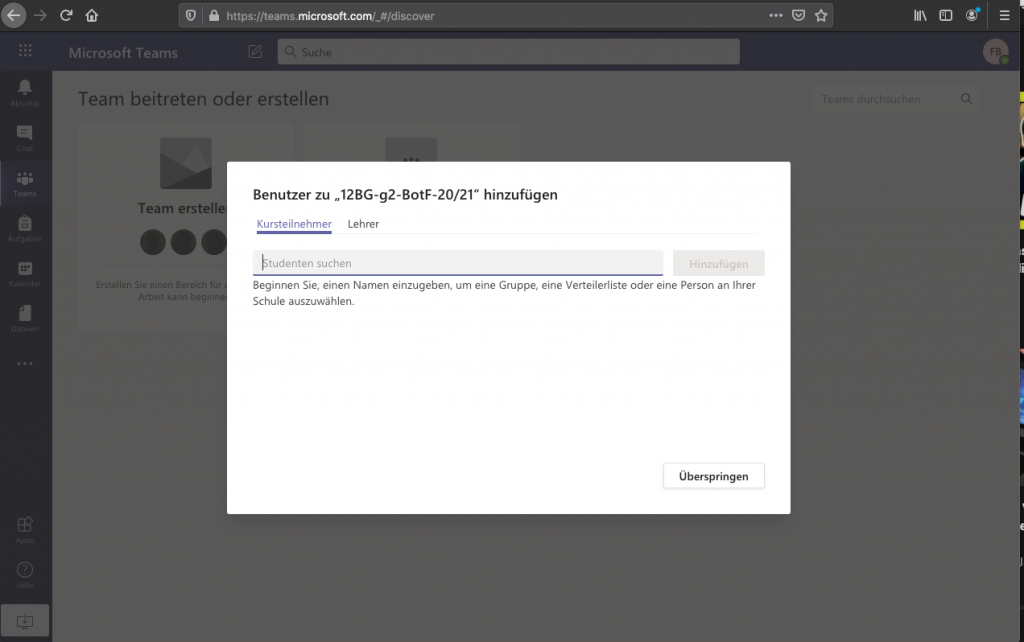
Sie können Schüler und Kollegen an dieser Stelle durch die Suche hinzufügen. Sie können diese aber auch später einladen.
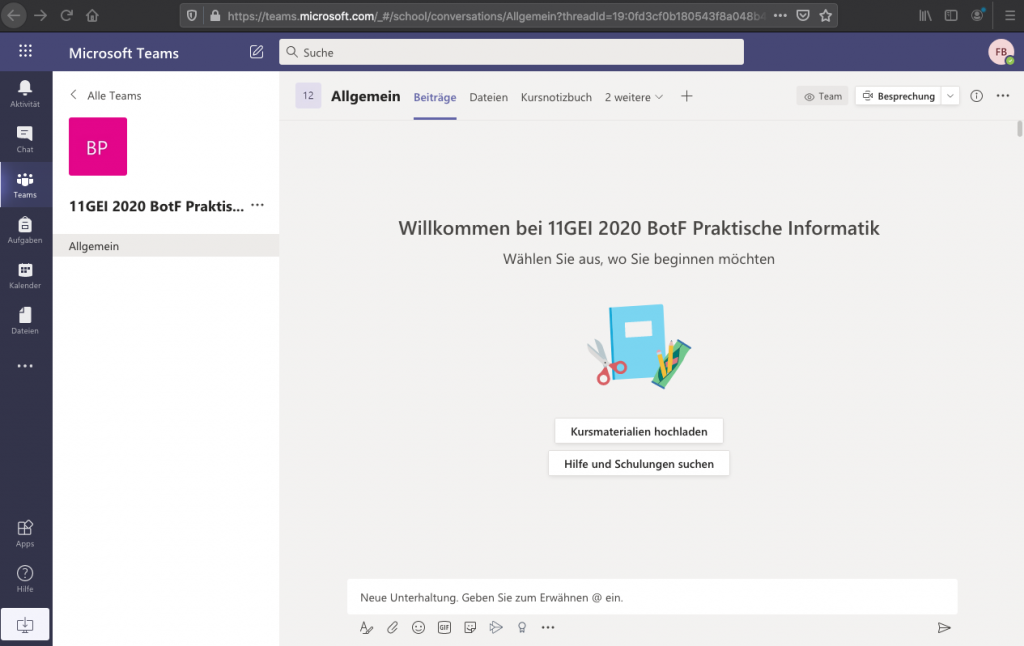
Einladungslink erstellen
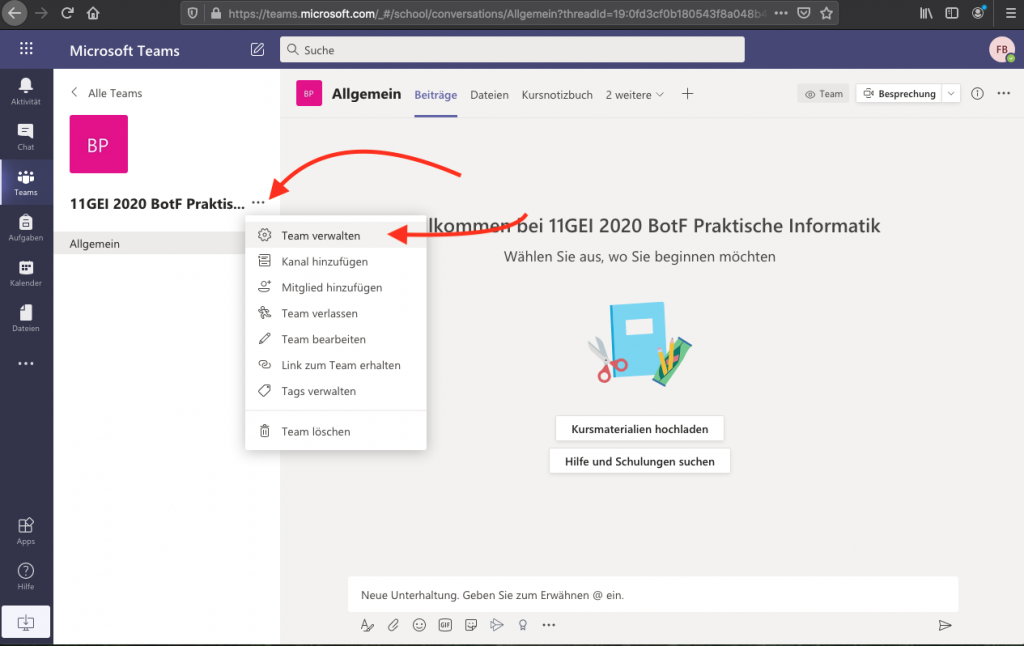
Klicken Sie zuerst auf die drei Punkte hinter dem Gruppennamen und anschließen auf “Team verwalten”.
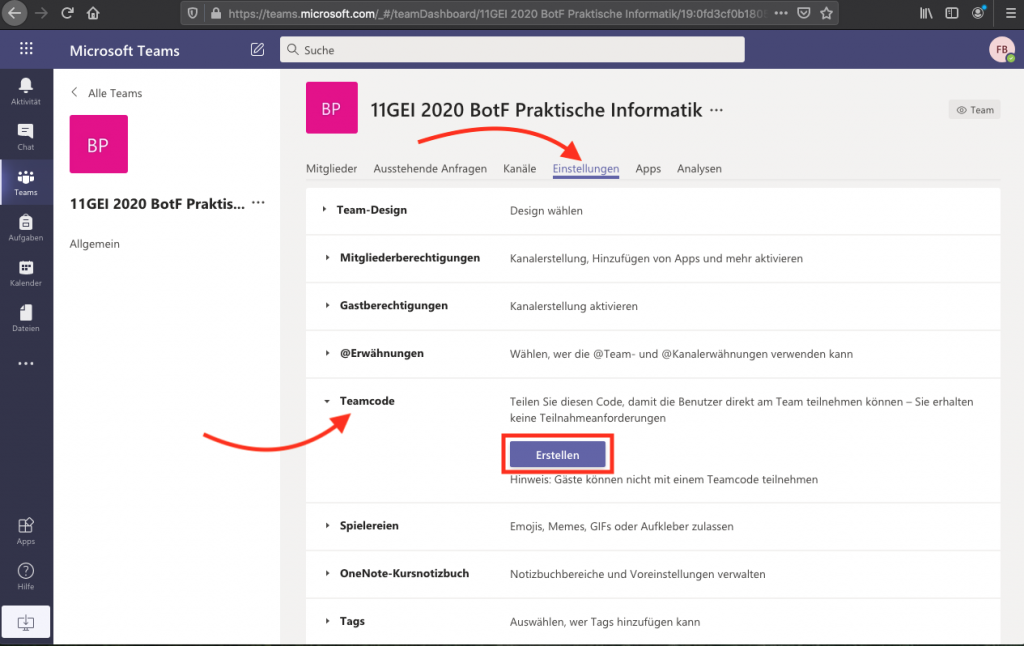
Dort wählen Sie den Reiter Einstellungen, klicken auf den kleinen Pfeil bei Teamcode und drücken anschließend den Button “Erstellen”.
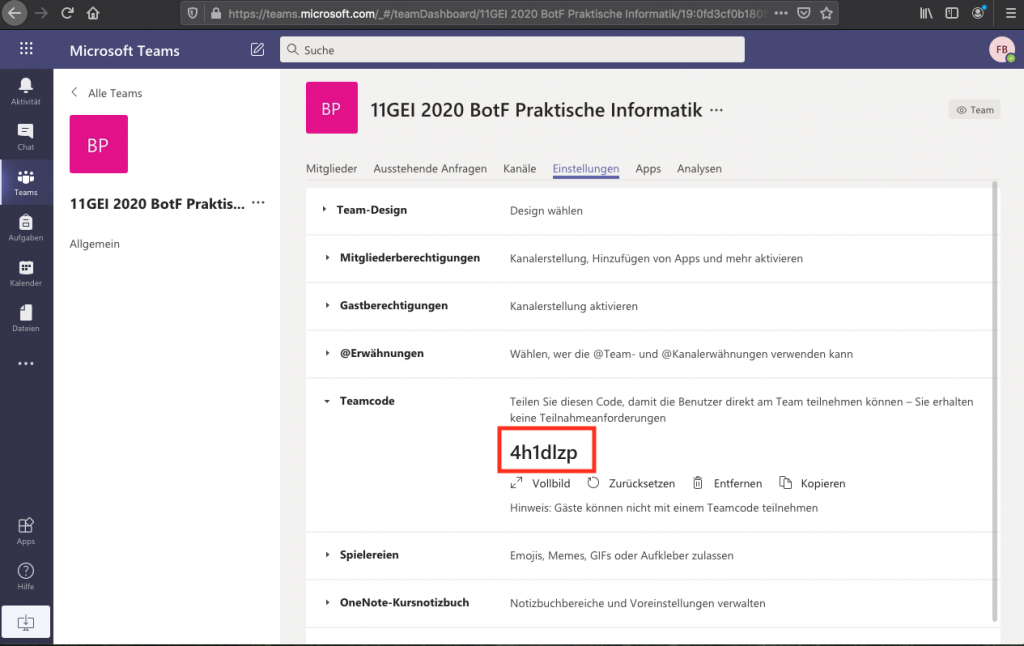
An der Stelle des Buttons erscheint der Code. Diesen können Sie den Schülerinnen und Schülern mitteilen. Sollten Sie dies vor der Klasse ausführen und ihren Monitor projizieren, klicken sie einfach auf Vollbild.